Label Cloud
Sunday, March 1, 2009
McAfee AntiVirus 8.5i设置
阅读全文...
Friday, January 30, 2009
编译安装fcitx
下载http://fcitx.googlecode.com/files/fcitx-3.6.0-rc.tar.bz2
解压
然后进入目录
cd fcitx-3.6.0-rc
apt-get install xlibs-static-dev
apt-get build-dep fcitx
chmod +x debian/rules #默认是不能执行的
fakeroot debian/rules binary #使用该命令生成deb包
dpkg -i ../fcitx*.deb重启X或者在输入法的状态下ctrl+5。
阅读全文...
Tuesday, December 9, 2008
ubuntu 8.04的flash显示中文问题
在ubuntu中文论坛,发现了这个问题的解决方法:
1,sudo leafpad /etc/fonts/conf.d/49-sansserif.conf文件。(在Gnome桌面环境下)
2,把里面定义的涉及“sans-serif”的字体换成包含中文的字体的文件名,比如wqy.ttf,或者simsun.ttf。
问题解决。
原帖见这里
阅读全文...
InstantBird的快捷方式问题
从这里下载后,直接解压缩到硬盘中,启动可执行文件或者.sh脚本,就能使用了。本帖研究的一个很严重的问题,就是,在ubuntu Linux 8.04LTS下(可能所有的Linux都存在此问题),将Instantbird复制到/opt目录下,并使用首选项-主菜单工具建立了快捷方式,命令行输入了/opt/instantbird/instantbird.sh,却无法正常启动的问题。
然而,打开nautilus,转换到/opt /instantbird下,双击instantbird.sh却可以无痛运行。这是为什么?随后,又做了测试,打开终端窗口,输入/opt /instantbird/instantbird.sh,运行instantbird,问题出现:提示说XUL-runner没有在系统中发现,程序退出。
重新输入:cd /opt/instantbird
./instantbird.sh
程序正常运行。
总结如下,instantbird程序中,使用了XUL-runner技术,并需要在启动脚本中调用。而在instantbird.sh脚本中,XUL-runner的相关命令实际上使用了相对路径,而非绝对。所以,必须将系统路径中转换到/opt/instantbird中(也就是相对路径必须在instantbird目录下),.sh脚本中才可以正常调用XUL-runner。
那么,如何做这个程序的快捷方式呢?很简单:
sudo nano /opt/instantbird/start //在instantbird中建立一个名为start的文件。
并在此文件中做如下编辑:
#!/bin/sh //此句让系统识别此文件为命令脚本
cd /opt/instantbird
./instantbird.sh
ctrl+o保存,ctrl+x退出。
sudo chmod a+x /opt/instantbird/start //将此文件设置为可执行属性。
最后,将Gnome中Instantbird快捷方式中的command行更换为/opt/instantbird/start
这样,建立起来的快捷方式就可以正常运行了。
阅读全文...
Linux下QQ第三方工具的常见问题
这是最近发现的一个问题,提示QQ版本过低,不能访问。问题产生的原因,实际上并非是QQ版本太低,而是ten cent因为一些安全原因禁用了你的帐号。此时,就算切换到windows下,使用QQ2005-2007依然不能解决问题,统一提示QQ版本过低。实际上,这是QQ2008新增加的一个功能提示,以前的版本均无造成的。
安装最新的QQ2008,登录就会给出以下提示:您的帐号已经因为XXXXX原因被禁用,请登录网址XXXX,根据提示激活您的帐号。当然更简单的方法就是根本不要安装QQ2008,直接登录腾讯的:http://jihuo.qq.com/网址,直接激活QQ号码。
登录网址后,会提问一个安全问题,正确回答后,就可以重新激活帐号。QQ2005以及Linux下的Pidgin、Instantbird都能够正常登录了!
今年,腾讯终于推出了QQ for Linux,支持ubuntu 7.10以及以上版本,还有rpm和tar.gz包,看来我们不需要第三方QQ了。
Linux无法正常卸载u盘的问题
在Gnome中,使用u盘后,会出现无法在“我的电脑”中卸载U盘的问题。给出的提示是U盘正在被其他程序占用,而没有相关的更详细的信息。
转到CLI界面,使用命令sudo umount /media/usbdisk,也无法正常卸载U盘,返回的提示为“设备忙”。(我是中文字符界面)
可是大家的设备的确处于“不忙”的状态下,没有文件正在读取或者写入,U盘上的读写灯也没有亮。其实还是有办法来解决这个问题的,当然不是生硬地将U盘从机器上拔下来。
首先输入:sync //系统同步命令,让所有在缓存的数据全部写入硬盘/U盘保存。
然后为:fuser -km /media/usbdisk接下来:sudo eject /media/usbdisk
一般情况下,这样就能将U盘安全地卸载掉。看来,在Linux下是无法摆脱命令行的。
阅读全文...
让Firefox 3支持旧版插件!
1. 在地址栏里输入about:config
2. 点击鼠标右键,选择新建-布尔,首选项名称输入extensions.checkCompatibility,设值为false,提交。此举即设置firefox不检查插件兼容性。
3. 同样方法新建-布尔,首选项名称为extensions.checkUpdateSecurity,设其值为false,然后提交。
4. 此举不能保证个别插件的正常使用。
阅读全文...
在AIX下禁用Telnet!
Solution
Here is a method that can be used to determine what process is using a particular port:
1. Run netstat to get the address of the port you need to check:
eg.
[root:/:] netstat -Aan | grep 8880
701995f0 tcp4 0 0 *.8880 *.* LISTEN
2. Now use the address seen in the first column as the first parameter to the rmsock command. The second parameter is "tcpcb"
eg.
[root:/:] rmsock 701995f0 tcpcb
The socket 0x70199400 is being held by process 26792 (java).
Please note.... rmsock is used to remove sockets that do not have file descriptors. However, rmsock doesn't remove a socket that still has a valid file descriptor but, instead, returns the identity of the process owner.
3. Finally, use "ps -ef" to identify the actual process.
阅读全文...
在ubuntu下用Suse主题
不过今天误打误撞,在http://art.gnome.org上发现了一款和Suse非常类似的主题,名字就是Gilouche。这款主题分两个主题部分:控件和窗口边框。
虽然还不是特别完整,但是有这两个已经足够了。
地址为:
控件:http://art.gnome.org/themes/gtk2/1284
窗口边框:http://art.gnome.org/themes/metacity/1286
以下是Gilouche的一张截图,看我的ubuntu已经变成了漂亮的Suse了!

果然,仔细看了一眼Gilouche的发行说明,这就是Suse的官方主题!太强了,爱美的朋友们疯狂下载吧!
阅读全文...
ubuntu下用inittab
提供給需要的人參考囉!!
###### ubuntu 8.04- run level ######
一般 linux 在 /etc 底下會有一個 inittab 的檔案
但是在 ubuntu 的 /etc 底下卻找不到此檔案
因為在 ubuntu 的 /etc 下改用 event.d 來控制預設的開機 runlevel
若有需要更改啟動的 runlevel 是在 init (x) 的話
則不是使用一般的 inittab 檔來做修改
但是 ubuntu 對於 inittab 的設定方式也是接受的
若習慣使用 inittab 的使用者 則可以自己另外寫入一個 inittab 的檔案
而且不需將原本 /etc 下的 event.d 移除掉 系統則會以 inittab 的設定來啟動
將此 inittab 檔案放在 /etc 下 而若需要修改預設的 runlevel 就可以用此檔來修改
例如:
id : 2 : initdefault :
其中的 2 代表預設 runlevel 是使用 init 2 來啟動 若需要修改
則更改此數字為希望預設啟動的等級即可
但是切記!! 不能更改為 0 或 6
因為 0 為關機 而 6 為重新啟動 這樣會造成系統無法正常開機 而不斷的關機或重新啟動
*補充說明*
ubuntu 雖然可以接受 inittab 的設定方式 但是還有一點很重要的差異需要注意
一般安裝完 linux OS 開機進入圖形介面 當下所在的 runlevel 預設為 5
若不確定 則可在終端機裡下 "runlevel" 這個指令查詢目前所在的 runlevel
而 ubuntu 特別的是它預設開啟的 runlevel 為 2
就算將預設的 runlevel 更改為 3 (一般的文字介面) 仍然會發現還是會開啟圖形介面 X window
原因就是在 rc(x).d 裡面 可以發現幾乎都有 S(xx)gdm 的預設啟動 link 名稱在裡面
假設希望在設定啟動為 runlevel 3 時 不要開啟圖形介面 而是文字介面
那我們可以進入 /etc/rc3.d/ 裡面 將 S(xx)gdm 的預設啟動的link做更名、拿掉或是備份在其它地方
這樣在使用 runlevel 3 開機時 就不會將 gdm 的圖形介面服務啟動了
上述提到的 S(xx)gdm S 是表示 start 啟動服務的意思
而 xx 是表示兩位數字(規定要兩位數) 也就是啟動服務的先後順序
"gdm" 當然指的就是服務名稱
以此方式 當然使用者也可以用手動 link 的方式
將希望要在某 runlevel 開機時 就同時啟動某些服務的名稱 設定 link 在相對應的 rc(x).d 裡面
但是大部份預設啟動的方式可以用指令 chkconfig (service name) on 來做即可
這些都可以依個人需求來調整設定
(以上說明的所有"括號"都只是數字的區別而已 記得要去掉,而括號裡的x當然就是數字囉)
阅读全文...
关于使用amule下载后文件名是乱码的问题
阅读全文...
Monday, December 8, 2008
Linux安装的基本条件
1,硬件:
赛扬800MHz, 256MB sd, 40GB 5400 rpm HDD,安装ubuntu 5.10,运行速度一般;如果安装ubuntu 6.06或者以上版本,最好有512MB以上的内存。
2, 分区:
一般情况要给Linux分两个分区。一个是"/",也就是根分区;一个是swap分区,也就是虚拟内存分区。想玩Linux的图形界面,根分区就要在 5GB以上,Linux基本安装大概3G,如果同时安装KDE桌面和Gnome桌面,空间需要会更多。然后自己还要额外地装点喜欢的软件和游戏呢?!
3, 分区类型:
Linux可以识别多种类型分区,包括:ext2,ext3,swap,reiserfs,fat16,fat32,ntfs等。但是 Linux只能在ext2,ext3,reiserfs等unix系统分区上安装!它不支持在windows分区类型下安装。
4,安装类型。
Linux支持光盘引导安装;软盘启动并引导光盘、光盘镜像的方式安装;用grub for dos可以实现无光驱,无软驱,纯ISO安装,但是根据Linux不同发行版对这种安装方式的支持程度,会出现不同的问题。当然,安装的方法也不一样。
5,Linux发行版本的选择:
(1) Red Hat. Fedora core 4 或者 Red Hat Enterprise WS(Work Station)。
图形安装,但是使用Linux必须有一定的基础知识,这是图形界面所代替不了的!Gnome 和 Kde桌面.图形界面应用程序配备一般.后者技术要比前者稳定,但是前者技术新,适合发烧或者娱乐.在线升级要钱.
Fedora core 4 官方网站:
http://www.redhat.com.cn/fedora/
下载地址:
http://fedora.redhat.com/download/
(2) Mandriva Linux Limited Edition 2005
基于Red Hat, 功能和界面基本同上,免费下载版本没有升级功能,否则收费.
Mandriva Linux 官方网站:
http://www.mandrivalinux.com/zh-CN/
(3) Ubuntu Linux
基 于debian, 默认Gnome或者Kde桌面,但是可以在线安装另外的桌面.文字界面的安装程序,不过安装步骤和上面两个大同小异.默认安装的软件较少,但是可以通过简 便的网络下载安装丰富的桌面应用程序和游戏,有中文社区支持,一个发行版免费升级支持18个月.由于软件内核和数据库较新,随便从网络上下载的软件,只要 正常安装,就可以使用,非常方便。这个版本到现在还是使用完全免费的,而且社区支持很好。
Ubuntu Linux 官方网站:
http://www.ubuntu.org.cn
下载地址:
http://www.ubuntu.org.cn/download/
阅读全文...
在Linux下打开DMA传输通道
# /sbin/hdparm -c 1 /dev/hda
此命令将第一个IDE硬盘的PCI总线指定为32位, 使用 -c 0参数来禁用32位传输。 在硬盘上使用DMA,使用命令:
# /sbin/hdparm -d 1 /dev/hda
关闭DMA可以使用 -d 0的参数。
更改完成后,可以使用hdparm来检查修改后的结果,使用命令:
# /sbin/hdparm -t /dev/hda 为了确保设置的结果不变,使用命令:
# /sbin/hdparm -k 1 /dev/hda
Hdparm命令的一些常用的其他参数功能:
-g 显示硬盘的磁轨,磁头,磁区等参数。
-i 显示硬盘的硬件规格信息,这些信息是在开机时由硬盘本身所提供。
-I 直接读取硬盘所提供的硬件规格信息。
-p 设定硬盘的PIO模式。
-Tt 评估硬盘的读取效率和硬盘快取的读取效率。
-u <0或1> 在硬盘存取时,允许其他中断要求同时执行。
-v 显示硬盘的相关设定。
或者直接编辑/root/.profile文件,这样在每次启动root用户的时候,就可以自动运行这些命令了。
你也可以编辑自己的用户配置文件/home/username/.profile。
阅读全文...
Gnome桌面的软件推荐!
1,安装Adobe Reader 7.0.5 For Linux 下载下来的文件是adobereader.tar.gz(一定要下载这个包) 用程序-附件-归档管理器(黄色的压路机)解压缩到/opt/adobereader/(adobereader是自己建立的目录)下,然后打开程序-系 统-终端(root用户),输入以下命令:
cd /opt/adobereader/ (进入目录)
chmod a+x install.sh (把install.sh设置成可执行的属性)
./install.sh(运行当前目录下的程序,需要加./)
英文提示:是否自动安装、设置Adobe reader?选Y。
安装好后会出现另外一提示:是否手动安装?选N。安装结束。
注销Gnome,或者Ctrl+Alt+F1,然后进入root用户,输入:killall gnome-panel(刷新Gnome面板) Adobe Reader将出现在:程序-办公-Adobe Reader
2,安装Real Player 10 Gold 下载下来的文件也是.tar.gz,解压缩后是:realplayer_10.0.0.7gold.bin(类似于这个文件名)
chmod a+x realplayer_10.0.0.7gold.bin
./realplayer_10.0.0.7gold.bin(全自动进行安装)
Real Player将出现在:程序-媒体-Real Player
3,其他的比较经典的软件在源里基本都提供,我给大家做介绍,安装举个例子,大家照着画就可以了。
(1)beep media player 代替xmms 1代的mp3播放软件,支持gtk2。现在xmms2已经出来了,大家可以选择使用。 系统-工具-新立得软件包管理器,搜索软件名,然后右键点击出菜单,选择安装。在标题栏下的菜单上选应用,即下载并安装!
(2)boot-up manager 2.1.7 是用来自定义启动时需要运行哪些服务的工具,很实用,如果你是普通用户,可以自己选择定义哪些服务,关闭不需要的服务,如打印、网络服务器等。 软件包名:bum_2.1.7_ubuntu.deb(大概是这个格式)
(3)Simple Menu Editor for Gnome 菜单编辑器,可以自己对应用程序菜单进行可视化编辑。不然就要去gedit /usr/share/applications/xxxx.desktop,太痛苦了。有这个东西还是好呀!必装!
(4)LumaQQ 2006 (6.06源似乎提供) Linux下的QQ客户端,最新版本的已经支持网络硬盘了。需要java支持。 去google上搜索LumaQQ,找到官方网站,然后下载带jre的版本,这样省去你配置复杂的Java。 如果下载了不带jre的,就要安装Java runtime environment。过于复杂,请看相关文档。 Lumaqq也是tar.gz压缩,解压缩后,如果有install.sh,请用这个安装。如果没有,在Gnome环境下直接点取lumaqq启动。 启动过程较慢。
以下软件大部分可以在 www.gnomefiles.org 找到! Gnomefiles.org是专门的Gnome平台下应用软件的下载基地,覆盖了 各个方面的免费、GPL软件下载。
(5)Tom Boy Gnome下的桌面便签,很方便的速记工具,界面也非常漂亮!ubuntu 6.06源里已经带了。
(6)GnoCHM Gnome下的CHM文档阅读工具,现在很多电子书都做成了这种格式在网上流传,Linux没有这个软件,看电子书似乎比较痛苦。
(7)StarDict 星际译王 不是星际争霸2代,是Gnome下的开源电子词典,主词典已经包含在源中,截止到2006年6月12日,最新版本是stardict 2.4.7。 这个软件可以在:
http://stardict.sourceforge.net/
找 到,现在可以外挂数十种字典和专业书籍,真是很棒的电子词典工具!
(8)XnView for Linux 如果你不喜欢Gnome下仿ACDSee的GThumb,你可以安装一下这个软件,界面有点老土,可能还没有支持标准的GTK2,不过可读取和写入的文档 格式很多!官方网站www.xnview.com暂时打不开了,大家搜索一下下载吧,最新版本1.82 *XnView,Adobe Reader,RealPlayer等跨平台软件不要寻找依赖关系,基本装上就可以使用,这点不错。
阅读全文...
使用debugfs恢复删除的Linux文件
如果你不小心误删除了一个重要的文件,如rm -rf kkk ,而kkk是你的一个非常重要的文件,你肯定非常痛苦,这时你千万不能惊慌,应该马上停止向你的硬盘写入任何文件。它完全是可以恢复的。
(这里专门针对 ext2文件系统写了如下的内容,其它的文件系统也有办法,我以后在写):
#debugfs /dev/hda1
(被删除文件所在的分区)
#debugfs:lsdel
就可列出你最近被删除文件的inode表,大致如下: Inode Owner Mode Size Blocks Time deleted 依此是节点表号,属主,文件属性(即读、写等),大小,block(一般1block=1K),被删除时的时间。有了这些信息,你应该能很快就判断出那个 文件是你想恢复的。
这时用 debugfs:dump <你想恢复的inode表值> /home/directory(到那个目录) OK!就这么简单,在/home/directory中可以找到它。
阅读全文...
国内避开GFW使用google的方法
C:WINDOWS\SYSTEM32\DRIVERS\etc(Windows XP)
C:WINNT\SYSTEM32\DRIVERS\etc(Windows 2000)
C:Windows\Hosts(Windows 95/98/Me)
用记事本打开hosts,将如下内容添加进去之后保存:
64.233.171.99 www.google.com
216.239.53.99 Google.com
以备今后之需。
阅读全文...
如何执行Linux下的程序
/bin
/sbin
/usr/bin
/usr/sbin
这是四个放置各类命令的目录。直接输入命令名称或者可执行程序的名称就可以执行了。
如果你新安装了一个程序在/opt/realplayer/目录,可执行文件的名称为realplay,那么你有以下两种办法执行此程序:
办法1:
(1) cd /opt/realplayer/
(2) ./realplay
办法2:
/opt/realplayer/realplay
*Linux命令行默认不执行其他任何目录下的可执行文件,需要指定一下这个可执行文件的具体位置才可以执行。但是在kde或者gnome等图形界面下则无此限制。
在Linux下,使用不同的颜色表示不同的文件类型,(在windows下则靠不同的扩展名来识别):
深蓝色:目录
浅蓝色:链接文件
绿色:可执行文件
红色:压缩包,安装包
灰色:其他文件
黄色:设备文件
如果你使用ls命令看到的所有东西都是灰色的,那么尝试:
ls --color
就可以看到不同颜色显示不同的文件类型。
当然,在Linux中,一些早已经约定俗成的文件类型,如mp3,png等,也是可以通过扩展名来识别的。还有它们不同格式的安装包。
阅读全文...
我什么都没有做,但是我的Linux不能用了!
是的,没有比这句话更能让一个unix权威恼怒的了。这也是菜鸟们提出问题时候千万不能说的一句话,那怕你不提你做没做过什么事情,但是千万不能说这句话。
计算机终究是计算机,计算机再出问题也是机器,由成千上万个按部就班的电路、电子元件构成。完全按照人的意志进行运行。所以,计算机有时候就像官场上的领导:你的错 就是你的错,领导没有错;领导错了,也是你的错。
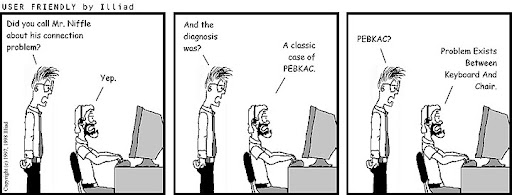 转至 UserFriendly.org 版权所有 © 2004 J.D. "Illiad" Frazer. (译者: 图1,左:你有没有给Niffle先生打电话,关于他的连接问题?右:有。 图2,左:那分析结果是?右:经典PEBKAC问题。 图3,左:PEBKAC?右:键盘和椅子之间存在的问题。)
转至 UserFriendly.org 版权所有 © 2004 J.D. "Illiad" Frazer. (译者: 图1,左:你有没有给Niffle先生打电话,关于他的连接问题?右:有。 图2,左:那分析结果是?右:经典PEBKAC问题。 图3,左:PEBKAC?右:键盘和椅子之间存在的问题。)如果一台计算机能在你任何事情都不做的情况下,还可以搞怪,那么你的计算机可以卖一个世界上绝无仅有的价钱。
计算机出现异常情况,多数是因为你做了什么,也许不是你做的,而是别人在你不知道的情况下做的;也许你做了一件你认为无足轻重的事情,而这在有经验者看来正是关键所在。
所以在提问相关Linux的问题的时候也是非常讲求艺术的,你应当尽量让高手或者帮助你的人全面了解你故障的各方面情况。当然,也希望你能尽快提高自己的计算机水平,学会用更多的专业术语,这样也能有效地降低你和高手之间的代沟。
要知道,计算机出问题,不是因为计算机做得很差,而是一些用户对计算机知识不够了解。
阅读全文...
了解vim编辑器的软件包
如果你用Gnome桌面或者xfce桌面,建议安装vim-gnome或者vim-gtk包,这样图形风格在Gnome下是保持一致的。
vim-common - Vi IMproved - Common files
vim - Vi IMproved - enhanced vi editor
vim-doc - Vi IMproved - Documentation files
vim-gnome - Vi IMproved - GNOME2 Version
vim-gtk - Vi IMproved - GTK2 Version
vimpart - embedded Vim text editor component for KDE
vim-latexsuite - brings the LaTeX power to Vim
vim-perl - Vi IMproved, with perl scripting support
vim-python - Vi IMproved, with python scripting support
vim-scripts - plugins for vim, adding bells and whistles
vim-tcl - Vi IMproved, with tcl scripting support
vim-vimoutliner - script for building an outline editor on top of Vim
vimacs - Emacs emulation for Vim
阅读全文...
学习编辑grub启动菜单
这个文件是/boot/grub/menu.lst,需要注意的是,当打开这个文件,里面有很多行是以#符号开头的,这些行仅仅是一些注释文字,它是对一些没有以#开头的行做的详细的说明,在其他程序调用menu.lst的时候,这些行不起任何作用。当然,作为用户,如果喜欢,可以任意添加以#开头的行作为备忘录使用。
在一个menu.lst文件中,重要的文字是类似于下面的:
default 0
timeout 10
title Solaris
root (hd0,0,a)
kernel /platform/i86pc/multiboot -B console=ttya
module /platform/i86pc/boot_archive
title Solaris failsafe
root (hd0,0,a)
kernel /boot/multiboot -B console=ttya -s
module /boot/x86.miniroot.safe
#----- second_disk - ADDED BY LIVE UPGRADE - DO NOT EDIT -----
title second_disk
root (hd0,1,a)
kernel /platform/i86pc/multiboot
module /platform/i86pc/boot_archive
title second_disk failsafe
root (hd0,1,a)
kernel /boot/multiboot kernel/unix -s
module /boot/x86.miniroot-safe
#----- second_disk -------------- END LIVE UPGRADE ------------
title Windows
root (hd0,0)
chainloader -1
- default
- 指定超时期满后要引导的项。要更改缺省值,可以通过更改编号指定列表中的另一项。第一个标题的计数从零开始。例如,将缺省值更改为 2 以自动引导至 second_disk 引导环境。
- timeout
- 指定了在引导缺省项前等待用户输入的时间(秒)。如果未指定超时值,则需要选择一项。
- title OS 名称
- 指定操作系统的名称。
如果是 Solaris Live Upgrade 引导环境,则 OS 名称就是当创建新引导环境时所赋予的名称。在上例中,Solaris Live Upgrade 引导环境名为 second_disk。
如果是故障安全引导归档文件,则该引导归档文件用于恢复损坏的主 OS。在上例中,Solaris 故障安全和 second_disk 故障安全是 Solaris 和 second_disk 操作系统的恢复引导归档文件。
- root (hd0,0,a)
- 指定要装入文件的磁盘、分区和片。GRUB 会自动检测文件系统类型。
- kernel /platform/i86pc/multiboot
- 指定多引导程序。kernel 命令后必须始终跟有多引导程序。multiboot 后面的字符串被传送给 Solaris OS(没有解释)。
重装 Windows 后,如何恢复Grub菜单
- 用 Hiweed Desktop CD 启动
- 打开终端窗口,执行 sudo grub 进入 Grub 命令行
- 确定 /boot 的位置,执行
find /boot/grub/stage1会出现类似 (hd0,N)字样的结果,后面的命令里使用您机器上得到的结果, 这儿假定是 (hd0,2)
(这一步是为了确定您的 /boot 的位置,如果您知道在哪儿, 那么跳过这步) - root (hd0,2)(注意要换成您机器上的实际位置)
- setup (hd0)
- quit退出,完成了。
阅读全文...


